

作者:Nathan E. Malpass, 最近更新:September 6, 2023
從 Android 設備切換到 iPhone 可能是令人興奮的一步,它提供了一個功能和可能性的新世界。 然而,在此過渡期間出現的一個常見問題是數據的安全高效傳輸。 雖然許多用戶選擇在設置新 iPhone 之前執行數據傳輸,但具體情況可能會導致需要 設置後將數據從 Android 傳輸到 iPhone.
無論您已經設置了 iPhone 還是正在考慮進行後期數據遷移,請放心,您仍然可以進行切換,而不必擔心丟失珍貴的聯繫人、照片、消息和其他重要數據。
在本文中,我們將指導您完成初始設置後將數據從 Android 設備傳輸到 iPhone 的無縫過程。 我們將探索各種可用的方法和工具,以確保順利過渡,使您能夠充分享受您的新 iPhone,而不會留下寶貴的記憶和信息。
第 1 部分:設置後無需重置即可將數據從 Android 傳輸到 iPhone 的最佳方法第 2 部分:如何使用 Move to iOS 將數據從 Android 傳輸到 iPhone第 3 部分:設置後將數據從 Android 傳輸到 iPhone 的手動方法結論
在初始設置後將數據從 Android 設備傳輸到 iPhone 時, FoneDog電話轉移 成為一個出色的解決方案。 這款支持 iPhone 15 的強大工具提供無縫且高效的數據遷移過程,讓您無需重置 iPhone 即可進行切換。 讓我們深入研究使用 FoneDog Phone Transfer 的優勢,並探索輕鬆地將數據從 Android 傳輸到 iOS 的步驟。
手機數據傳輸
在iOS,Android和Windows PC之間傳輸文件。
輕鬆地在計算機上傳輸和備份短信,聯繫人,照片,視頻,音樂。
與最新的iOS和Android完全兼容。
免費下載

以下是它的特點和優點:
使用它的步驟 設置後將數據從 Android 傳輸到 iPhone:
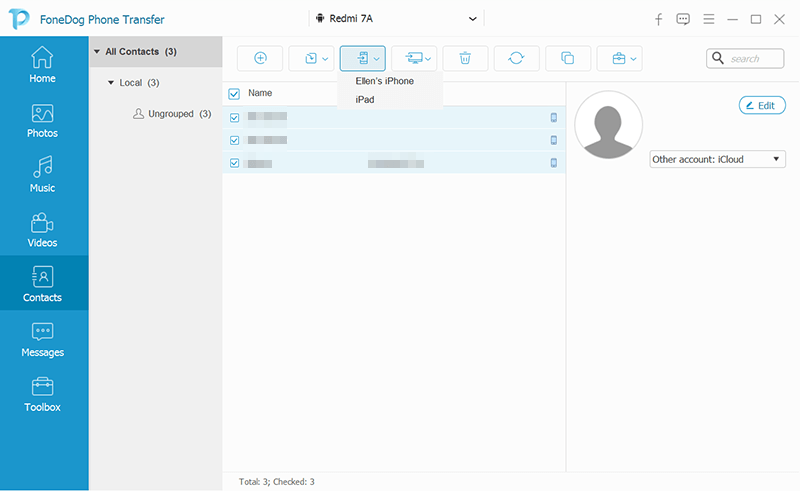
FoneDog電話傳輸提供了一種方便而有效的方法,可以在初始設置後將數據從Android設備傳輸到iPhone。 除此之外 在兩個 Android 設備之間傳輸數據 或者兩個 iOS 設備也可以。
憑藉其用戶友好的界面和全面的數據傳輸功能,您可以進行切換,而無需設備重置或數據丟失。 該工具的跨平台兼容性可確保您在享受新的 iPhone 體驗時,寶貴的記憶和信息保持完整。
現在您已經了解瞭如何在設置後將數據從Android傳輸到iPhone而無需使用FoneDog Phone Transfer重置,我們將為您提供更多信息。 如果您正在尋找 Apple 提供的官方解決方案,以便在初始設置後將數據從個人 Android 設備傳輸到 iPhone,“移至 iOS”是一個實用的選擇。
該應用程序由 Apple 開發,提供了一種簡單的數據遷移方法,確保平穩過渡,無需手動備份或廣泛的技術知識。 讓我們探討如何使用“移至 iOS”來無縫傳輸數據。
使用 Move to iOS 進行數據傳輸:
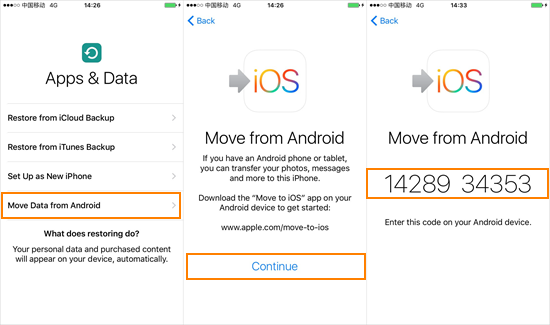
以下是使用該平台的好處:
“轉移到 iOS”是一種用戶友好的官方方法,可在初始設置後將數據從 Android 設備無縫傳輸到 iPhone。 借助其指導流程和數據選擇選項,您可以輕鬆完成過渡,無需任何復雜性或不需要技術專業知識。
通過執行上述步驟,您將能夠將重要數據從您自己的 Android 設備傳輸到您的新 iPhone,從而讓您開始輕鬆享受 Apple 生態系統。
如果您更喜歡在初始設置後採用更實際的方法將數據從特定 Android 設備傳輸到 iPhone,則手動方法可以讓您更好地控制該過程。 雖然這些方法可能需要更多的努力,但它們允許您有選擇地傳輸特定類型的數據,例如照片、視頻、文檔和聯繫人。
以下是設置後手動將數據從 Android 傳輸到 iPhone 的方法:
通過電腦傳輸:將您的小工具或 Android 設備連接到計算機,並將照片和視頻傳輸到計算機的存儲空間。 然後,將您的 iPhone 連接到電腦並使用 iTunes (Windows) 或 發現者 (Mac) 將計算機上的照片和視頻同步到 iPhone。
使用雲服務:從您自己的 Android 設備將照片和視頻上傳到 Google Drive 或 Dropbox 等雲存儲服務。 然後,在您的 iPhone 上安裝相應的應用程序,並將媒體從雲端下載到您的 iPhone。
雲存儲:與照片和視頻類似,您可以使用雲存儲服務從自己的 Android 設備上傳文檔,然後使用相應的應用程序在 iPhone 上訪問它們。
電子郵件或消息應用程序:您可以通過電子郵件將文檔發送給自己,或使用消息應用程序將其從您的小工具或 Android 設備發送到您的 iPhone。
Google帳戶:如果您的聯繫人已與 Android 平板電腦或智能手機上的 Google 帳戶同步,請在 iPhone 上登錄同一 Google 帳戶。 去 「設定」>「郵件」>「通訊錄」>「日曆」>「添加帳戶」 並選擇谷歌。 打開 “聯繫人” 同步.
SIM卡:如果您的特定 Android 設備允許將聯繫人導出到 SIM 卡,您可以執行此操作,然後將 SIM 卡插入您的 iPhone。 去 「設定」>「通訊錄」>「導入 SIM 卡通訊錄」 在你的iPhone上。
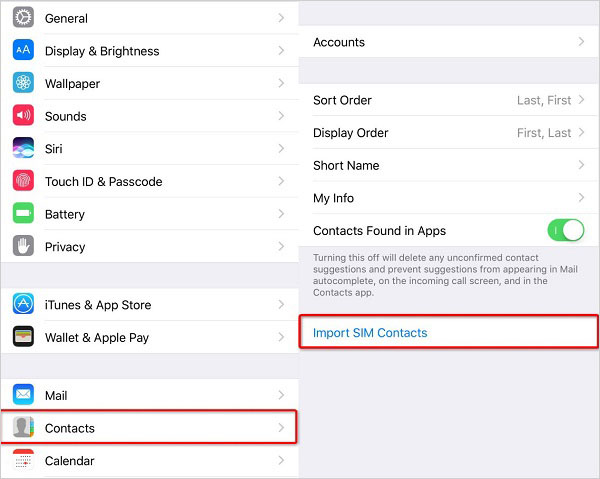
通訊應用:對於 WhatsApp 或 Telegram 等消息傳遞應用程序,請檢查您自己的 Android 設備上是否有將消息備份到雲端的選項。 在您的 iPhone 上,安裝相應的應用程序並從雲備份中恢復消息。
iTunes 或第三方應用程序: 你有遇到過這樣的問題嗎 音樂無法傳輸到 iPhone? 要將音樂從您的設備或 Android 小工具傳輸到 iPhone,您可以使用 iTunes (Windows) 或 Finder (Mac)。 或者,您可以使用允許無線音樂傳輸的第三方應用程序。
注意:請記住,手動方法可能需要仔細考慮兼容性、文件格式和數據組織。 此外,雖然這些方法提供了更多控制,但它們可能非常耗時,特別是當您有大量數據需要傳輸時。
雖然設置後將數據從 Android 傳輸到 iPhone 的手動方法可以提供更多控制,但它們也需要更高水平的努力和關注。 根據您要傳輸的數據類型,您可以採用各種技術,例如使用雲存儲、電子郵件或消息傳遞應用程序,以及利用基於計算機的解決方案。
雖然這些方法可能需要更多的時間和精力,但對於那些喜歡更加個性化的數據傳輸過程的人來說,它們可能非常有效。
人們也讀免費將 Android 短信傳輸到 PC 的 4 種方法 [2023 更新]如何將WhatsApp消息從Android轉移到iPhone
在初始設置後從 Android 設備過渡到 iPhone 的過程中,無縫傳輸數據的能力變得至關重要。 無論您是因為新機遇而進行轉換,還是只是探索新的技術領域,擁有合適的工具和方法都是至關重要的。
我們探索了三種不同的方法來實現這一目標:利用 FoneDog Phone Transfer、選擇官方“移動到 iOS”應用程序以及採用手動方法。 每種方法都有其自己的優點和注意事項,使您可以選擇最符合您的偏好和要求的方法。
在這些選項中,FoneDog電話傳輸脫穎而出,成為最全面和用戶友好的解決方案。 其能力 設置後將數據從 Android 傳輸到 iPhone,同時保留信息的完整性,使其成為尋求無憂過渡的用戶的理想選擇。
憑藉其非侵入式流程、跨平台兼容性和對數據安全的重視,FoneDog Phone Transfer可確保您在踏上新的iPhone之旅時寶貴的記憶和信息保持完整。 無論您是技術愛好者還是臨時用戶,FoneDog電話傳輸都是可靠的伴侶,讓您可以進行切換而不必擔心數據丟失或中斷。
發表評論
留言
熱門文章
/
有趣無聊
/
簡單難
謝謝! 這是您的選擇:
Excellent
評分: 4.7 / 5 (基於 86 個評論)